harmony 鸿蒙拖拽事件
拖拽事件
拖拽事件是指在用户界面中,当用户拖动某个对象(如文件、控件或元素)时触发的一系列事件。这些事件允许开发者自定义拖拽行为,实现诸如拖放、调整位置等功能。
说明:
从API version 8开始支持。后续版本如有新增内容,则采用上角标单独标记该内容的起始版本。
应用本身预置的资源文件(即应用在安装前的HAP包中已经存在的资源文件)仅支持本地应用内拖拽。
ArkUI框架对以下组件实现了默认的拖拽能力,支持对数据的拖出或拖入响应。开发者也可以通过实现通用拖拽事件来自定义拖拽响应。
默认支持拖出能力的组件(可从组件上拖出数据):Search、TextInput、TextArea、RichEditor、Text、Image、FormComponent、Hyperlink,开发者可通过设置这些组件的draggable属性来控制对默认拖拽能力的使用。
默认支持拖入能力的组件(目标组件可响应拖入数据):Search、TextInput、TextArea、RichEditor,开发者可通过设置这些组件的allowDrop属性为null来禁用对默认拖入能力的支持。
其他组件需要开发者将draggable属性设置为true,并在onDragStart等接口中实现数据传输相关内容,才能正确处理拖拽。
说明:
Text组件需配合copyOption一起使用,设置copyOptions为CopyOptions.InApp或者CopyOptions.LocalDevice。
onDragStart
onDragStart(event: (event: DragEvent, extraParams?: string) => CustomBuilder|DragItemInfo): T
第一次拖拽此事件绑定的组件时,长按时间 >= 500ms,然后手指移动距离 >= 10vp,触发回调。
针对默认支持拖出能力的组件,如果开发者设置了onDragStart,优先执行开发者的onDragStart,并根据执行情况决定是否使用系统默认的拖出能力,具体为: - 如果开发者返回了自定义背板图,则不再使用系统默认的拖拽背板图; - 如果开发者设置了拖拽数据,则不再使用系统默认填充的拖拽数据。
文本类组件Text、Search、TextInput、TextArea、RichEditor对选中的文本内容进行拖拽时,不支持背板图的自定义。当onDragStart与菜单预览一起使用或使用了默认支持拖出能力的组件时,预览及菜单项上的自定义内容不支持拖拽。
原子化服务API: 从API version 11开始,该接口支持在原子化服务中使用。
事件优先级: 长按触发时间 < 500ms,长按事件优先拖拽事件响应,长按触发时间 >= 500ms,拖拽事件优先长按事件响应。
系统能力: SystemCapability.ArkUI.ArkUI.Full
参数:
| 参数名 | 类型 | 必填 | 说明 |
|---|---|---|---|
| event | (event: DragEvent, extraParams?: string) => CustomBuilder | DragItemInfo | 是 | 回调函数。 说明: event为拖拽事件信息。 extraParams为拖拽事件额外信息。需要解析为Json格式,参考extraParams说明。 CustomBuilder为拖拽过程中显示的组件信息,不支持全局builder。 |
返回值:
| 类型 | 说明 |
|---|---|
| T | 返回当前组件。 |
onDragEnter
onDragEnter(event: (event: DragEvent, extraParams?: string) => void): T
拖拽进入组件范围内时,触发回调,当监听了onDrop事件时,此事件才有效。
原子化服务API: 从API version 11开始,该接口支持在原子化服务中使用。
系统能力: SystemCapability.ArkUI.ArkUI.Full
参数:
| 参数名 | 类型 | 必填 | 说明 |
|---|---|---|---|
| event | (event: DragEvent, extraParams?: string) => void | 是 | 回调函数。 说明: event为拖拽事件信息,包括拖拽点坐标。 extraParams为拖拽事件额外信息,需要解析为Json格式,参考extraParams说明。 |
返回值:
| 类型 | 说明 |
|---|---|
| T | 返回当前组件。 |
onDragMove
onDragMove(event: (event: DragEvent, extraParams?: string) => void): T
拖拽在组件范围内移动时,触发回调,当监听了onDrop事件时,此事件才有效。
原子化服务API: 从API version 11开始,该接口支持在原子化服务中使用。
系统能力: SystemCapability.ArkUI.ArkUI.Full
参数:
| 参数名 | 类型 | 必填 | 说明 |
|---|---|---|---|
| event | (event: DragEvent, extraParams?: string) => void | 是 | 回调函数。 说明: event为拖拽事件信息,包括拖拽点坐标。 extraParams为拖拽事件额外信息,需要解析为Json格式,参考extraParams说明。 |
返回值:
| 类型 | 说明 |
|---|---|
| T | 返回当前组件。 |
onDragLeave
onDragLeave(event: (event: DragEvent, extraParams?: string) => void): T
拖拽离开组件范围内时,触发回调,当监听了onDrop事件时,此事件才有效。
原子化服务API: 从API version 11开始,该接口支持在原子化服务中使用。
系统能力: SystemCapability.ArkUI.ArkUI.Full
参数:
| 参数名 | 类型 | 必填 | 说明 |
|---|---|---|---|
| event | (event: DragEvent, extraParams?: string) => void | 是 | 回调函数。 说明: event为拖拽事件信息,包括拖拽点坐标。 extraParams为拖拽事件额外信息,需要解析为Json格式,参考extraParams说明。 |
返回值:
| 类型 | 说明 |
|---|---|
| T | 返回当前组件。 |
onDrop
onDrop(event: (event: DragEvent, extraParams?: string) => void): T
绑定此事件的组件可作为释放目标。当在本组件范围内停止拖放行为时,将触发回调。如果开发者未在onDrop中主动调用event.setResult()来设置拖拽接收的结果,对于系统支持的默认可拖入组件,处理结果将依据系统实际处理的数据。对于其他组件,系统将默认视为数据接收成功。
原子化服务API: 从API version 11开始,该接口支持在原子化服务中使用。
系统能力: SystemCapability.ArkUI.ArkUI.Full
参数:
| 参数名 | 类型 | 必填 | 说明 |
|---|---|---|---|
| event | (event: DragEvent, extraParams?: string) => void | 是 | 回调函数。 说明: event为拖拽事件信息,包括拖拽点坐标。 extraParams为拖拽事件额外信息,需要解析为Json格式,参考extraParams说明。 |
返回值:
| 类型 | 说明 |
|---|---|
| T | 返回当前组件。 |
onDrop15+
onDrop(eventCallback: OnDragEventCallback, dropOptions?: DropOptions): T
绑定此事件的组件可作为拖拽释放目标,当在本组件范围内停止拖拽行为时,触发回调。如果开发者没有在onDrop中主动调用event.setResult()设置拖拽接收的结果,若拖拽组件为系统支持默认拖入的组件,以系统实际处理数据结果为准,其它组件则系统按照数据接收成功处理。
原子化服务API: 从API version 15开始,该接口支持在原子化服务中使用。
系统能力: SystemCapability.ArkUI.ArkUI.Full
参数:
| 参数名 | 类型 | 必填 | 说明 |
|---|---|---|---|
| eventCallback | OnDragEventCallback | 是 | 回调函数。 |
| dropOptions | DropOptions | 否 | 落入过程的参数。 |
返回值:
| 类型 | 说明 |
|---|---|
| T | 返回当前组件。 |
onDragEnd10+
onDragEnd(event: (event: DragEvent, extraParams?: string) => void): T
绑定此事件的组件触发的拖拽结束后,触发回调。
原子化服务API: 从API version 11开始,该接口支持在原子化服务中使用。
系统能力: SystemCapability.ArkUI.ArkUI.Full
参数:
| 参数名 | 类型 | 必填 | 说明 |
|---|---|---|---|
| event | (event: DragEvent, extraParams?: string) => void | 是 | 回调函数。 说明: event为拖拽事件信息,不包括拖拽点坐标。 extraParams为拖拽事件额外信息,需要解析为Json格式,参考extraParams说明。 |
返回值:
| 类型 | 说明 |
|---|---|
| T | 返回当前组件。 |
onPreDrag12+
onPreDrag(callback: Callback<PreDragStatus>)
绑定此事件的组件,当处于拖拽发起前的不同阶段时,触发回调。
原子化服务API: 从API version 12开始,该接口支持在原子化服务中使用。
系统能力: SystemCapability.ArkUI.ArkUI.Full
参数:
| 参数名 | 类型 | 必填 | 说明 |
|---|---|---|---|
| callback | Callback<PreDragStatus> | 是 | 回调函数。 |
onDragSpringLoading20+
onDragSpringLoading(callback: Callback<SpringLoadingContext>|null, configuration?: DragSpringLoadingConfiguration)
绑定此事件的组件可作为具有悬停检测功能的拖拽目标。当拖拽对象对象悬停在目标上时,触发回调通知。此时只有一个目标可以成为响应方,并且子组件始终具有更高的优先级。
原子化服务API: 从API version 20开始,该接口支持在原子化服务中使用。
系统能力: SystemCapability.ArkUI.ArkUI.Full
参数:
| 参数名 | 类型 | 必填 | 说明 |
|---|---|---|---|
| callback | Callback<SpringLoadingContext> |null | 是 | 悬停检测回调函数,为null时取消监听。 |
| configuration | DragSpringLoadingConfiguration | 否 | 悬停检测配置信息,为undefined时取DragSpringLoadingConfiguration默认值。 |
DragItemInfo说明
原子化服务API: 从API version 11开始,该接口支持在原子化服务中使用。
系统能力: SystemCapability.ArkUI.ArkUI.Full
| 名称 | 类型 | 必填 | 描述 |
|---|---|---|---|
| pixelMap | PixelMap | 否 | 设置拖拽过程中显示的图片。 |
| builder | CustomBuilder | 否 | 拖拽过程中显示自定义组件,如果设置了pixelMap,则忽略此值。 说明: 不支持全局builder。如果builder中使用了Image组件,应尽量开启同步加载,即配置Image的syncLoad为true。该builder只用于生成当次拖拽中显示的图片,builder的修改不会同步到当前正在拖拽的图片,对builder的修改需要在下一次拖拽时生效。 |
| extraInfo | string | 否 | 拖拽项的描述。 |
PreviewConfiguration15+
配置自定义拖拽过程中的预览图样式。
原子化服务API: 从API version 15开始,该接口支持在原子化服务中使用。
系统能力: SystemCapability.ArkUI.ArkUI.Full
| 名称 | 类型 | 只读 | 可选 | 说明 |
|---|---|---|---|---|
| onlyForLifting | boolean | 否 | 是 | 自定义配置的预览图是否仅用于浮起。 说明: 默认值为false。true表示自定义预览图仅用于浮起,false表示可用于浮起和拖拽。设置为true时,如果发起长按拖拽,浮起时的跟手图为自定义配置的预览图,拖拽时的跟手图不使用dragPreview属性,优先使用开发者在onDragStart中返回的背板图,如果onDragStart中没有返回背板图则使用组件自截图。 |
| delayCreating | boolean | 否 | 是 | 组件预览builder是否在设置时加载。 默认值为false。true表示组件预览builder在设置时加载,false表示组件预览builder不在设置时加载。 |
extraParams说明
用于返回组件在拖拽中需要用到的额外信息。
extraParams是Json对象转换的string字符串,可以通过Json.parse转换的Json对象获取如下属性。
| 名称 | 类型 | 描述 |
|---|---|---|
| selectedIndex | number | 当拖拽事件设在父容器的子元素时,selectedIndex表示当前被拖拽子元素是父容器第selectedIndex个子元素,selectedIndex从0开始。 仅在ListItem组件的拖拽事件中生效。 |
| insertIndex | number | 当前拖拽元素在List组件中放下时,insertIndex表示被拖拽元素插入该组件的第insertIndex个位置,insertIndex从0开始。 仅在List组件的拖拽事件中生效。 |
DragEvent7+
系统能力: SystemCapability.ArkUI.ArkUI.Full
属性
原子化服务API: 从API version 11开始,该接口支持在原子化服务中使用。
系统能力: SystemCapability.ArkUI.ArkUI.Full
| 名称 | 类型 | 描述 |
|---|---|---|
| useCustomDropAnimation10+ | boolean | 当拖拽结束时,是否禁用系统默认落位动效。 应用可将该值设定为true来禁用系统默认落位动效,并实现自己的自定义落位动效。 当不配置或设置为false时,系统默认落位动效生效,当松手位置的控件可接收拖拽的数据时,落位为缩小消失动效,若不可接收数据,则为放大消失动效。 当未禁用系统默认落位动效情况下,应用不应再实现自定义动效,以避免动效上的冲突。 |
| dragBehavior10+ | DragBehavior | 切换复制和剪贴模式的角标显示状态。 |
setData10+
setData(unifiedData: UnifiedData)
向DragEvent中设置拖拽相关数据。
原子化服务API: 从API version 11开始,该接口支持在原子化服务中使用。
系统能力: SystemCapability.ArkUI.ArkUI.Full
| 参数名 | 类型 | 必填 | 说明 |
|---|---|---|---|
| unifiedData | UnifiedData | 是 | 拖拽相关的数据。 |
getData10+
getData(): UnifiedData
获取拖拽相关数据。
原子化服务API: 从API version 11开始,该接口支持在原子化服务中使用。
系统能力: SystemCapability.ArkUI.ArkUI.Full
返回值:
| 类型 | 说明 |
|---|---|
| UnifiedData | 从DragEvent中获取拖拽相关数据。数据获取结果请参考错误码说明。 |
错误码:
以下错误码的详细介绍请参见drag-event(拖拽事件)错误码。
| 错误码ID | 错误信息 |
|---|---|
| 190001 | Data not found. |
| 190002 | Data error. |
getSummary10+
getSummary(): Summary
获取拖拽相关数据的简介。
原子化服务API: 从API version 11开始,该接口支持在原子化服务中使用。
系统能力: SystemCapability.ArkUI.ArkUI.Full
返回值:
| 类型 | 说明 |
|---|---|
| Summary | 从DragEvent中获取拖拽相关数据的简介。 |
setResult10+
setResult(dragResult: DragResult)
向DragEvent中设置拖拽结果。
原子化服务API: 从API version 11开始,该接口支持在原子化服务中使用。
系统能力: SystemCapability.ArkUI.ArkUI.Full
| 参数名 | 类型 | 必填 | 说明 |
|---|---|---|---|
| dragResult | DragResult | 是 | 拖拽结果。 |
getResult10+
getResult(): DragResult
获取拖拽结果。
原子化服务API: 从API version 11开始,该接口支持在原子化服务中使用。
系统能力: SystemCapability.ArkUI.ArkUI.Full
返回值:
| 类型 | 说明 |
|---|---|
| DragResult | 从DragEvent中获取的拖拽结果。 |
getPreviewRect10+
getPreviewRect(): Rectangle
获取拖拽跟手图相对于当前窗口的位置,以及跟手图尺寸信息。
原子化服务API: 从API version 11开始,该接口支持在原子化服务中使用。
系统能力: SystemCapability.ArkUI.ArkUI.Full
返回值:
| 类型 | 说明 |
|---|---|
| Rectangle | 拖拽跟手图相对于当前窗口的位置,以及跟手图尺寸信息,单位vp,其中x和y代表跟手图左上角的窗口坐标,width和height代表跟手图的尺寸。 |
getVelocityX10+
getVelocityX(): number
获取当前拖拽的x轴方向拖动速度。
原子化服务API: 从API version 11开始,该接口支持在原子化服务中使用。
系统能力: SystemCapability.ArkUI.ArkUI.Full
返回值:
| 类型 | 说明 |
|---|---|
| number | 当前拖拽的x轴方向拖动速度。坐标轴原点为屏幕左上角,单位为vp,分正负方向速度,从左往右为正,反之为负。 |
getVelocityY10+
getVelocityY(): number
获取当前拖拽的y轴方向拖动速度。
原子化服务API: 从API version 11开始,该接口支持在原子化服务中使用。
系统能力: SystemCapability.ArkUI.ArkUI.Full
返回值:
| 类型 | 说明 |
|---|---|
| number | 当前拖拽的y轴方向拖动速度。坐标轴原点为屏幕左上角,单位为vp,分正负方向速度,从上往下为正,反之为负。 |
getVelocity10+
getVelocity(): number
获取当前拖拽的主方向拖动速度。
原子化服务API: 从API version 11开始,该接口支持在原子化服务中使用。
系统能力: SystemCapability.ArkUI.ArkUI.Full
返回值:
| 类型 | 说明 |
|---|---|
| number | 当前拖拽的主方向拖动速度。为xy轴方向速度的平方和的算术平方根。 |
getWindowX10+
getWindowX(): number
获取拖拽点相对于窗口左上角的x轴坐标。
原子化服务API: 从API version 11开始,该接口支持在原子化服务中使用。
系统能力: SystemCapability.ArkUI.ArkUI.Full
返回值:
| 类型 | 说明 |
|---|---|
| number | 当前拖拽点相对于窗口左上角的x轴坐标,单位为vp。 |
getWindowY10+
getWindowY(): number
获取拖拽点相对于窗口左上角的y轴坐标。
原子化服务API: 从API version 11开始,该接口支持在原子化服务中使用。
系统能力: SystemCapability.ArkUI.ArkUI.Full
返回值:
| 类型 | 说明 |
|---|---|
| number | 当前拖拽点相对于窗口左上角的y轴坐标,单位为vp。 |
getDisplayX10+
getDisplayX(): number
获取当前拖拽点相对于屏幕左上角的x轴坐标。
原子化服务API: 从API version 11开始,该接口支持在原子化服务中使用。
系统能力: SystemCapability.ArkUI.ArkUI.Full
返回值:
| 类型 | 说明 |
|---|---|
| number | 当前拖拽点相对于屏幕左上角的x轴坐标,单位为vp。 |
getDisplayY10+
getDisplayY(): number
获取当前拖拽点相对于屏幕左上角的y轴坐标。
原子化服务API: 从API version 11开始,该接口支持在原子化服务中使用。
系统能力: SystemCapability.ArkUI.ArkUI.Full
返回值:
| 类型 | 说明 |
|---|---|
| number | 当前拖拽点相对于屏幕左上角的y轴坐标,单位为vp。 |
getModifierKeyState12+
getModifierKeyState?(keys: Array
获取功能键按压状态。
原子化服务API: 从API version 13开始,该接口支持在原子化服务中使用。
系统能力: SystemCapability.ArkUI.ArkUI.Full
| 参数名 | 类型 | 必填 | 说明 |
|---|---|---|---|
| keys | Array<string> | 是 | 获取功能键按压状态。报错信息请参考以下错误码。支持功能键 ‘Ctrl’|‘Alt’ |‘Shift’。 |
错误码:
以下错误码的详细介绍请参见通用错误码。
| 错误码ID | 错误信息 |
|---|---|
| 401 | Parameter error. Possible causes: 1. Incorrect parameter types. 2. Parameter verification failed. |
返回值:
| 类型 | 说明 |
|---|---|
| boolean | 是否被按下,返回true表示被按下,返回false表示未被按下 |
startDataLoading15+
startDataLoading(options: DataSyncOptions): string
异步获取拖拽数据,并通知开发者当前数据同步进度,仅支持在onDrop阶段使用。
原子化服务API: 从API version 15开始,该接口支持在原子化服务中使用。
系统能力: SystemCapability.ArkUI.ArkUI.Full
| 参数名 | 类型 | 必填 | 说明 |
|---|---|---|---|
| options | DataSyncOptions | 是 | 拖拽数据。数据传输过程中可使用cancelDataLoading接口取消。 |
错误码:
以下错误码的详细介绍请参见通用错误码和drag-event(拖拽事件)错误码。
| 错误码ID | 错误信息 |
|---|---|
| 401 | Parameter error. Possible causes: 1. Incorrect parameter types. 2. Parameter verification failed. |
| 190003 | Operation not allowed for current pharse. |
返回值:
| 类型 | 说明 |
|---|---|
| string | 拖拽数据的标识,用于区分每次拖拽。 |
getDisplayId20+
getDisplayId(): number
获取当前拖拽事件发生时所在的屏幕ID,不支持当eventType为NODE_ON_DRAG_END时获取。
原子化服务API: 从API version 20开始,该接口支持在原子化服务中使用。
系统能力: SystemCapability.ArkUI.ArkUI.Full
返回值:
| 类型 | 说明 |
|---|---|
| number | 当前拖拽事件发生时所在的屏幕ID。 |
getDragSource20+
getDragSource(): string
获取拖起方包名。
原子化服务API: 从API version 20开始,该接口支持在原子化服务中使用。
系统能力: SystemCapability.ArkUI.ArkUI.Full
返回值:
| 类型 | 说明 |
|---|---|
| string | 拖起方的包名。 |
isRemote20+
isRemote(): boolean
获取是否是跨设备拖拽,跨设备拖拽时为true。
原子化服务API: 从API version 20开始,该接口支持在原子化服务中使用。
系统能力: SystemCapability.ArkUI.ArkUI.Full
返回值:
| 类型 | 说明 |
|---|---|
| boolean | 是否是跨设备拖拽,返回true表示是跨设备拖拽,返回false表示不是跨设备拖拽。 |
getX(deprecated)
getX(): number
当前拖拽点相对于窗口左上角的x轴坐标,单位为vp。从API version 10开始不再维护,建议使用getWindowX()代替。
系统能力: SystemCapability.ArkUI.ArkUI.Full
返回值:
| 类型 | 说明 |
|---|---|
| number | 返回当前拖拽点相对于屏幕左上角的y轴坐标,单位为vp。 |
getY(deprecated)
getY(): number
当前拖拽点相对于窗口左上角的y轴坐标,单位为vp。从API version 10开始不再维护,建议使用getWindowY()代替。
系统能力: SystemCapability.ArkUI.ArkUI.Full
返回值:
| 类型 | 说明 |
|---|---|
| number | 返回当前拖拽点相对于屏幕左上角的y轴坐标,单位为vp。 |
DragResult10+枚举说明
原子化服务API: 从API version 11开始,该接口支持在原子化服务中使用。
系统能力: SystemCapability.ArkUI.ArkUI.Full
| 名称 | 描述 |
|---|---|
| DRAG_SUCCESSFUL | 拖拽成功,在onDrop中使用。 |
| DRAG_FAILED | 拖拽失败,在onDrop中使用。 |
| DRAG_CANCELED | 拖拽取消,在onDrop中使用。 |
| DROP_ENABLED | 组件允许落入,在onDragMove中使用。 |
| DROP_DISABLED | 组件不允许落入,在onDragMove中使用。 |
DragBehavior10+
当设置DragResult为DROP_ENABLED后,可设置DragBehavior为复制(COPY)或剪切(MOVE)。DragBehavior用来向开发者描述数据的处理方式是复制(COPY)还是剪切(MOVE),但无法最终决定对数据的实际处理方式。DragBehavior会通过onDragEnd带回给数据拖出方,发起拖拽的一方可通过DragBehavior来区分做出的是复制(COPY)还是剪切(MOVE)数据的不同行为。
原子化服务API: 从API version 11开始,该接口支持在原子化服务中使用。
系统能力: SystemCapability.ArkUI.ArkUI.Full
| 名称 | 描述 |
|---|---|
| COPY | 指定对数据的处理方式为复制。 |
| MOVE | 指定对数据的处理方式为剪切。 |
PreDragStatus12+枚举说明
原子化服务API: 从API version 12开始,该接口支持在原子化服务中使用。
系统能力: SystemCapability.ArkUI.ArkUI.Full
|名称|值|描述| |—-|-|—————–| |ACTION_DETECTING_STATUS|0|拖拽手势启动阶段。(按下50ms时触发)| |READY_TO_TRIGGER_DRAG_ACTION|1|拖拽准备完成,可发起拖拽阶段。(按下500ms时触发)| |PREVIEW_LIFT_STARTED|2|拖拽浮起动效发起阶段。(按下800ms时触发)| |PREVIEW_LIFT_FINISHED|3|拖拽浮起动效结束阶段。(浮起动效完全结束时触发)| |PREVIEW_LANDING_STARTED|4|拖拽落回动效发起阶段。(落回动效发起时触发)| |PREVIEW_LANDING_FINISHED|5|拖拽落回动效结束阶段。(落回动效结束时触发)| |ACTION_CANCELED_BEFORE_DRAG|6|拖拽浮起落位动效中断。(已满足READY_TO_TRIGGER_DRAG_ACTION状态后,未达到动效阶段,手指抬手时触发)| |PREPARING_FOR_DRAG_DETECTION18+|7|拖拽准备完成,可发起拖拽阶段。(按下350ms时触发)|
executeDropAnimation18+
设置一个自定义落位动效的执行函数,仅在useCustomDropAnimation为true时有效。
原子化服务API: 从API version 18开始,该接口支持在原子化服务中使用。
系统能力: SystemCapability.ArkUI.ArkUI.Full
| 参数名 | 类型 | 描述 |
|---|---|---|
| customDropAnimation | Callback<void> | 在独立的接口中实现自定义落位动效。 说明: 1. 该接口仅在 onDrop 回调中使用有效。 2. 使用前需设置 useCustomDropAnimation 为 true,否则该接口不生效。 3. 不要在动画callback中实现与动效无关的逻辑,避免影响执行效率。 |
DataSyncOptions15+
type DataSyncOptions = GetDataParams
作为startDataLoading的入参对象。
原子化服务API: 从API version 15开始,该接口支持在原子化服务中使用。
系统能力: SystemCapability.ArkUI.ArkUI.Full
| 类型 | 说明 |
|---|---|
| GetDataParams | 表示从UDMF获取数据时的参数,包含目标路径、文件冲突选项、进度条类型等。 |
OnDragEventCallback15+
type OnDragEventCallback = (event: DragEvent, extraParams?: string) => void
拖拽事件的回调函数。
原子化服务API: 从API version 15开始,该接口支持在原子化服务中使用。
系统能力: SystemCapability.ArkUI.ArkUI.Full
| 参数名 | 类型 | 必填 | 说明 |
|---|---|---|---|
| event | DragEvent | 是 | event为拖拽事件信息,包括拖拽点坐标。 |
| extraParams | string | 否 | extraParams为拖拽事件额外信息,需要解析为Json格式,参考extraParams说明。 |
DropOptions15+
设置落入过程的参数。
原子化服务API: 从API version 15开始,该接口支持在原子化服务中使用。
系统能力: SystemCapability.ArkUI.ArkUI.Full
| 参数名 | 类型 | 只读 | 可选 | 描述 |
|---|---|---|---|---|
| disableDataPrefetch | bool | 否 | 否 | 设置拖拽是否提前获取数据。true表示不提前获取数据,false表示提前获取数据,默认值为false。 说明: 当使用startDataLoading获取数据时需设置该参数为true,防止拖拽提前获取数据。 |
示例
示例1(设置组件拖拽和落入)
该示例展示了部分组件(如Image和Text等)拖拽和可落入区域的设置。
// xxx.ets
import { unifiedDataChannel, uniformTypeDescriptor } from '@kit.ArkData';
import { promptAction } from '@kit.ArkUI';
import { BusinessError } from '@kit.BasicServicesKit';
@Entry
@Component
struct Index {
@State targetImage: string = '';
@State targetText: string = 'Drag Text';
@State imageWidth: number = 100;
@State imageHeight: number = 100;
@State imgState: Visibility = Visibility.Visible;
@State abstractContent: string = "abstract";
@State textContent: string = "";
@State backGroundColor: Color = Color.Transparent;
@Builder
pixelMapBuilder() {
Column() {
Image($r('app.media.icon'))
.width(120)
.height(120)
.backgroundColor(Color.Yellow)
}
}
getDataFromUdmfRetry(event: DragEvent, callback: (data: DragEvent) => void) {
try {
let data: UnifiedData = event.getData();
if (!data) {
return false;
}
let records: Array<unifiedDataChannel.UnifiedRecord> = data.getRecords();
if (!records||records.length <= 0) {
return false;
}
callback(event);
return true;
} catch (e) {
console.log("getData failed, code = " + (e as BusinessError).code + ", message = " + (e as BusinessError).message);
return false;
}
}
getDataFromUdmf(event: DragEvent, callback: (data: DragEvent) => void) {
if (this.getDataFromUdmfRetry(event, callback)) {
return;
}
setTimeout(() => {
this.getDataFromUdmfRetry(event, callback);
}, 1500);
}
private PreDragChange(preDragStatus: PreDragStatus): void {
if (preDragStatus == PreDragStatus.READY_TO_TRIGGER_DRAG_ACTION) {
this.backGroundColor = Color.Red;
} else if (preDragStatus == PreDragStatus.ACTION_CANCELED_BEFORE_DRAG
||preDragStatus == PreDragStatus.PREVIEW_LANDING_FINISHED) {
this.backGroundColor = Color.Blue;
}
}
build() {
Row() {
Column() {
Text('start Drag')
.fontSize(18)
.width('100%')
.height(40)
.margin(10)
.backgroundColor('#008888')
Image($r('app.media.icon'))
.width(100)
.height(100)
.draggable(true)
.margin({ left: 15 })
.visibility(this.imgState)
.onDragEnd((event) => {
// onDragEnd里取到的result值在接收方onDrop设置
if (event.getResult() === DragResult.DRAG_SUCCESSFUL) {
this.getUIContext().getPromptAction().showToast({ duration: 100, message: 'Drag Success' });
} else if (event.getResult() === DragResult.DRAG_FAILED) {
this.getUIContext().getPromptAction().showToast({ duration: 100, message: 'Drag failed' });
}
})
Text('test drag event')
.width('100%')
.height(100)
.draggable(true)
.margin({ left: 15 })
.copyOption(CopyOptions.InApp)
TextArea({ placeholder: 'please input words' })
.copyOption(CopyOptions.InApp)
.width('100%')
.height(50)
.draggable(true)
Search({ placeholder: 'please input you word' })
.searchButton('Search')
.width('100%')
.height(80)
.textFont({ size: 20 })
Column() {
Text('this is abstract')
.fontSize(20)
.width('100%')
}.margin({ left: 40, top: 20 })
.width('100%')
.height(100)
.onDragStart((event) => {
this.backGroundColor = Color.Transparent;
let data: unifiedDataChannel.PlainText = new unifiedDataChannel.PlainText();
data.abstract = 'this is abstract';
data.textContent = 'this is content this is content';
(event as DragEvent).setData(new unifiedDataChannel.UnifiedData(data));
})
.onPreDrag((status: PreDragStatus) => {
this.PreDragChange(status);
})
.backgroundColor(this.backGroundColor)
}.width('45%')
.height('100%')
Column() {
Text('Drag Target Area')
.fontSize(20)
.width('100%')
.height(40)
.margin(10)
.backgroundColor('#008888')
Image(this.targetImage)
.width(this.imageWidth)
.height(this.imageHeight)
.draggable(true)
.margin({ left: 15 })
.border({ color: Color.Black, width: 1 })
.allowDrop([uniformTypeDescriptor.UniformDataType.IMAGE])
.onDrop((dragEvent?: DragEvent) => {
this.getDataFromUdmf((dragEvent as DragEvent), (event: DragEvent) => {
let records: Array<unifiedDataChannel.UnifiedRecord> = event.getData().getRecords();
let rect: Rectangle = event.getPreviewRect();
this.imageWidth = Number(rect.width);
this.imageHeight = Number(rect.height);
this.targetImage = (records[0] as unifiedDataChannel.Image).imageUri;
event.useCustomDropAnimation = false;
this.imgState = Visibility.None;
// 显式设置result为successful,则将该值传递给拖出方的onDragEnd
event.setResult(DragResult.DRAG_SUCCESSFUL);
})
})
Text(this.targetText)
.width('100%')
.height(100)
.border({ color: Color.Black, width: 1 })
.margin(15)
.allowDrop([uniformTypeDescriptor.UniformDataType.PLAIN_TEXT])
.onDrop((dragEvent?: DragEvent) => {
this.getDataFromUdmf((dragEvent as DragEvent), (event: DragEvent) => {
let records: Array<unifiedDataChannel.UnifiedRecord> = event.getData().getRecords();
let plainText: unifiedDataChannel.PlainText = records[0] as unifiedDataChannel.PlainText;
this.targetText = plainText.textContent;
})
})
Column() {
Text(this.abstractContent).fontSize(20).width('100%')
Text(this.textContent).fontSize(15).width('100%')
}
.width('100%')
.height(100)
.margin(20)
.border({ color: Color.Black, width: 1 })
.allowDrop([uniformTypeDescriptor.UniformDataType.PLAIN_TEXT])
.onDrop((dragEvent?: DragEvent) => {
this.getDataFromUdmf((dragEvent as DragEvent), (event: DragEvent) => {
let records: Array<unifiedDataChannel.UnifiedRecord> = event.getData().getRecords();
let plainText: unifiedDataChannel.PlainText = records[0] as unifiedDataChannel.PlainText;
this.abstractContent = plainText.abstract as string;
this.textContent = plainText.textContent;
})
})
}.width('45%')
.height('100%')
.margin({ left: '5%' })
}
.height('100%')
}
}

示例2(自定义落位动效)
通过自定义接口executeDropAnimation,实现落位动效。
import { unifiedDataChannel, uniformTypeDescriptor } from '@kit.ArkData';
@Entry
@Component
struct DropAnimationExample {
@State targetImage: string = '';
@State targetText: string = 'Drag Text';
@State hyperLinkText: string = 'HyperLink';
@State hyperLinkContent: string = 'HyperLink';
@State imageWidth: number = 100;
@State imageHeight: number = 100;
@State imgState: Visibility = Visibility.Visible;
@State videoSrc: string = 'resource://RAWFILE/02.mp4';
@State abstractContent: string = "abstract";
@State textContent: string = "";
customDropAnimation =
() => {
this.getUIContext().animateTo({ duration: 1000, curve: Curve.EaseOut, playMode: PlayMode.Normal }, () => {
this.imageWidth = 200;
this.imageHeight = 200;
this.imgState = Visibility.None;
})
}
build() {
Row() {
Column() {
Image($r('app.media.app_icon'))
.width(100)
.height(100)
.draggable(true)
.margin({ left: 15 ,top: 40})
.visibility(this.imgState)
.onDragStart((event) => {
})
.onDragEnd((event) => {
if (event.getResult() === DragResult.DRAG_SUCCESSFUL) {
console.info('Drag Success');
} else if (event.getResult() === DragResult.DRAG_FAILED) {
console.error('Drag failed');
}
})
}.width('45%')
.height('100%')
Column() {
Text('Drag Target Area')
.fontSize(20)
.width(180)
.height(40)
.textAlign(TextAlign.Center)
.margin(10)
.backgroundColor('rgb(240,250,255)')
Column() {
Image(this.targetImage)
.width(this.imageWidth)
.height(this.imageHeight)
}
.draggable(true)
.margin({ left: 15 })
.border({ color: Color.Black, width: 1 })
.allowDrop([uniformTypeDescriptor.UniformDataType.IMAGE])
.onDrop((dragEvent: DragEvent) => {
let records: Array<unifiedDataChannel.UnifiedRecord> = dragEvent.getData().getRecords();
let rect: Rectangle = dragEvent.getPreviewRect();
this.imageWidth = Number(rect.width);
this.imageHeight = Number(rect.height);
this.targetImage = (records[0] as unifiedDataChannel.Image).imageUri;
dragEvent.useCustomDropAnimation = true;
dragEvent.executeDropAnimation(this.customDropAnimation)
})
.width(this.imageWidth)
.height(this.imageHeight)
}.width('45%')
.height('100%')
.margin({ left: '5%' })
}
.height('100%')
}
}
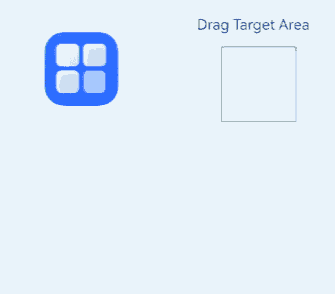
示例3(拖拽异步获取数据)
通过startDataLoading实现拖拽异步获取数据。
import { unifiedDataChannel, uniformTypeDescriptor } from '@kit.ArkData';
import { fileUri, fileIo as fs } from '@kit.CoreFileKit';
import { common } from '@kit.AbilityKit';
@Entry
@Component
struct ImageExample {
@State uri: string = "";
@State blockArr: string[] = [];
uiContext = this.getUIContext();
udKey: string = '';
build() {
Column() {
Text('Image拖拽')
.fontSize('30dp')
Flex({ direction: FlexDirection.Row, alignItems: ItemAlign.Center, justifyContent: FlexAlign.SpaceAround }) {
Image($r('app.media.startIcon'))
.width(100)
.height(100)
.border({ width: 1 })
.draggable(true)
.onDragStart((event:DragEvent) => {
const context: Context|undefined = this.uiContext.getHostContext();
if(context) {
let data = context.resourceManager.getMediaContentSync($r('app.media.startIcon').id, 120);
const arrayBuffer: ArrayBuffer = data.buffer.slice(data.byteOffset, data.byteLength + data.byteOffset);
let filePath = context.filesDir + '/test.png';
let file = fs.openSync(filePath, fs.OpenMode.CREATE|fs.OpenMode.READ_WRITE);
fs.writeSync(file.fd, arrayBuffer);
//获取图片的uri
let uri = fileUri.getUriFromPath(filePath);
let image: unifiedDataChannel.Image = new unifiedDataChannel.Image();
image.imageUri = uri;
let dragData: unifiedDataChannel.UnifiedData = new unifiedDataChannel.UnifiedData(image);
(event as DragEvent).setData(dragData);
}
})
}
.margin({ bottom: 20 })
Row() {
Column(){
Text('可释放区域')
.fontSize('15dp')
.height('10%')
List(){
ForEach(this.blockArr, (item:string, index) => {
ListItem() {
Image(item)
.width(100)
.height(100)
.border({width: 1})
}
.margin({ left: 30 , top : 30})
}, (item:string) => item)
}
.border({width: 1})
.height('90%')
.width('100%')
.onDrop((event?: DragEvent, extraParams?: string) => {
console.log("enter onDrop")
let context = this.uiContext.getHostContext() as common.UIAbilityContext;
let pathDir: string = context.distributedFilesDir;
let destUri = fileUri.getUriFromPath(pathDir);
let progressListener: unifiedDataChannel.DataProgressListener = (progress: unifiedDataChannel.ProgressInfo, dragData: UnifiedData|null) => {
if(dragData != null) {
let arr:Array<unifiedDataChannel.UnifiedRecord> = dragData.getRecords();
if(arr.length > 0) {
if (arr[0].getType() === uniformTypeDescriptor.UniformDataType.IMAGE) {
let image = arr[0] as unifiedDataChannel.Image;
this.uri = image.imageUri;
this.blockArr.splice(JSON.parse(extraParams as string).insertIndex, 0, this.uri);
}
} else {
console.log('dragData arr is null');
}
} else {
console.log('dragData is undefined');
}
console.log(`percentage: ${progress.progress}`);
};
let options: DataSyncOptions = {
destUri: destUri,
fileConflictOptions: unifiedDataChannel.FileConflictOptions.OVERWRITE,
progressIndicator: unifiedDataChannel.ProgressIndicator.DEFAULT,
dataProgressListener: progressListener,
}
try {
this.udKey = (event as DragEvent).startDataLoading(options);
console.log('udKey: ', this.udKey);
} catch(e) {
console.log(`startDataLoading errorCode: ${e.code}, errorMessage: ${e.message}`);
}
}, {disableDataPrefetch: true})
}
.height("50%")
.width("90%")
.border({ width: 1 })
}
Button('取消数据传输')
.onClick(() => {
try {
this.getUIContext().getDragController().cancelDataLoading(this.udKey);
} catch (e) {
console.log(`cancelDataLoading errorCode: ${e.code}, errorMessage: ${e.message}`);
}
})
.margin({top: 10})
}.width('100%')
}
}
示例4(获取当前拖拽的屏幕ID)
通过onDragXXX(不支持onDragEnd)接口获取到拖拽事件,并调用拖拽事件里的getDisplayId接口获取屏幕ID。
import { unifiedDataChannel, uniformTypeDescriptor } from '@kit.ArkData';
import { promptAction } from '@kit.ArkUI';
import { BusinessError } from '@kit.BasicServicesKit';
@Entry
@Component
struct Index {
@State targetImage: string = '';
@State imageWidth: number = 100;
@State imageHeight: number = 100;
@State imgState: Visibility = Visibility.Visible;
@State backGroundColor: Color = Color.Transparent;
@State startDisplayId: number = -1;
@State enterDisplayId: number = -1;
@State moveDisplayId: number = -1;
@State LeaveDisplayId: number = -1;
@State dropDisplayId: number = -1;
@Builder
pixelMapBuilder() {
Column() {
Image($r('app.media.app_icon'))
.width(120)
.height(120)
.backgroundColor(Color.Yellow)
}
}
getDataFromUdmfRetry(event: DragEvent, callback: (data: DragEvent) => void) {
try {
let data: UnifiedData = event.getData();
if (!data) {
return false;
}
let records: Array<unifiedDataChannel.UnifiedRecord> = data.getRecords();
if (!records||records.length <= 0) {
return false;
}
callback(event);
return true;
} catch (e) {
console.log("getData failed, code = " + (e as BusinessError).code + ", message = " + (e as BusinessError).message);
return false;
}
}
getDataFromUdmf(event: DragEvent, callback: (data: DragEvent) => void) {
if (this.getDataFromUdmfRetry(event, callback)) {
return;
}
setTimeout(() => {
this.getDataFromUdmfRetry(event, callback);
}, 1500);
}
private PreDragChange(preDragStatus: PreDragStatus): void {
if (preDragStatus == PreDragStatus.READY_TO_TRIGGER_DRAG_ACTION) {
this.backGroundColor = Color.Red;
} else if (preDragStatus == PreDragStatus.ACTION_CANCELED_BEFORE_DRAG
||preDragStatus == PreDragStatus.PREVIEW_LANDING_FINISHED) {
this.backGroundColor = Color.Blue;
}
}
build() {
Row() {
Column() {
Text('start Drag')
.fontSize(18)
.width('100%')
.height(40)
.margin(10)
.backgroundColor('#008888')
Image($r('app.media.startIcon'))
.width(100)
.height(100)
.draggable(true)
.margin({ left: 15 })
.visibility(this.imgState)
.onDragStart((event) => {
let id = event.getDisplayId();
this.startDisplayId = id;
})
.onDragEnd((event) => {
if (event.getResult() === DragResult.DRAG_SUCCESSFUL) {
this.getUIContext().getPromptAction().showToast({ duration: 100, message: 'Drag Success' });
} else if (event.getResult() === DragResult.DRAG_FAILED) {
this.getUIContext().getPromptAction().showToast({ duration: 100, message: 'Drag failed' });
}
})
Text('displayID in onDragStart: ' + this.startDisplayId.toString())
.width('100%')
.height(50)
.draggable(true)
.margin({ left: 15 })
Text('displayID in onDragEnter: ' + this.enterDisplayId.toString())
.width('100%')
.height(50)
.draggable(true)
.margin({ left: 15 })
Text('displayID in onDragMove: ' + this.moveDisplayId.toString())
.width('100%')
.height(50)
.draggable(true)
.margin({ left: 15 })
Text('displayID in onDragLeave: ' + this.LeaveDisplayId.toString())
.width('100%')
.height(50)
.draggable(true)
.margin({ left: 15 })
Text('displayID in onDrop: ' + this.dropDisplayId.toString())
.width('100%')
.height(50)
.draggable(true)
.margin({ left: 15 })
.onPreDrag((status: PreDragStatus) => {
this.PreDragChange(status);
})
}.width('45%')
.height('100%')
Column() {
Text('Drag Target Area')
.fontSize(20)
.width('100%')
.height(40)
.margin(10)
.backgroundColor('#008888')
Image(this.targetImage)
.width(this.imageWidth)
.height(this.imageHeight)
.draggable(true)
.margin({ left: 15 })
.border({ color: Color.Black, width: 1 })
.allowDrop([uniformTypeDescriptor.UniformDataType.IMAGE])
.onDragEnter((event) => {
let id = event.getDisplayId();
this.enterDisplayId = id;
})
.onDragMove((event) => {
let id = event.getDisplayId();
this.moveDisplayId = id;
})
.onDragLeave((event) => {
let id = event.getDisplayId();
this.LeaveDisplayId = id;
})
.onDrop((dragEvent: DragEvent) => {
let id = dragEvent.getDisplayId();
this.dropDisplayId = id;
this.getDataFromUdmf((dragEvent as DragEvent), (event: DragEvent) => {
let records: Array<unifiedDataChannel.UnifiedRecord> = event.getData().getRecords();
let rect: Rectangle = event.getPreviewRect();
this.imageWidth = Number(rect.width);
this.imageHeight = Number(rect.height);
this.targetImage = (records[0] as unifiedDataChannel.Image).imageUri;
event.useCustomDropAnimation = false;
this.imgState = Visibility.None;
event.setResult(DragResult.DRAG_SUCCESSFUL);
})
})
}.width('45%')
.height('100%')
.margin({ left: '5%' })
}
.height('100%')
}
}
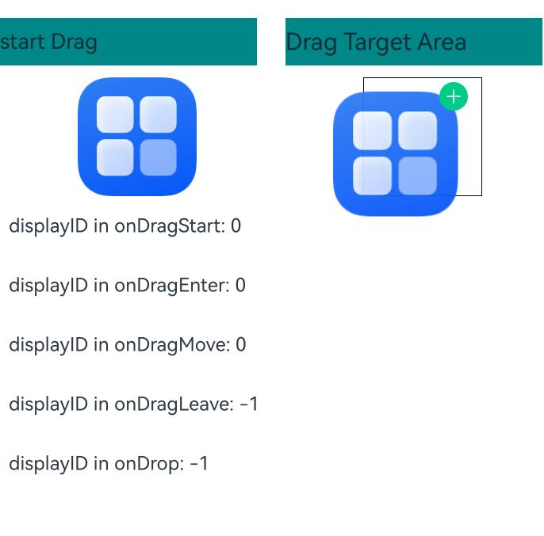
示例5(获取包名和是否是跨设备)
通过onDragXXX接口获取到拖拽事件,调用拖拽事件里的getDragSource接口获取包名,调用isRemote接口获取是否是跨设备。
@Entry
@Component
struct Index {
@State targetImage: string = '';
@State startDragSource: string = '';
@State startIsRemote: boolean = true;
@State enterDragSource: string = '';
@State enterIsRemote: boolean = true;
build() {
Column() {
Row() {
Column() {
Text('start Drag Area')
.fontSize(18)
.width('100%')
.height(40)
.margin(10)
.backgroundColor('#008888')
Image($r('app.media.startIcon'))
.onDragStart((event) => {
this.startDragSource = (event as DragEvent).getDragSource();
this.startIsRemote = (event as DragEvent).isRemote();
})
.width(100)
.height(100)
.draggable(true)
.margin({ left: 15 })
}
.border({ color: Color.Black, width: 1 })
.width('45%')
.height('50%')
Column() {
Text('Drag Target Area')
.fontSize(20)
.width('100%')
.height(40)
.margin(10)
.backgroundColor('#008888')
Image(this.targetImage)
.width(100)
.height(100)
.draggable(true)
.margin({ left: 15 })
.border({ color: Color.Black, width: 1 })
.onDragEnter((event) => {
this.enterDragSource = (event as DragEvent).getDragSource();
this.enterIsRemote = (event as DragEvent).isRemote();
})
.onDrop(()=>{})
}
.border({ color: Color.Black, width: 1 })
.width('45%')
.height('50%')
.margin({ left: '5%' })
}
.height('70%')
Text('onDragStart dragSource: ' + this.startDragSource.toString() + '\n' + 'onDragStart isRemote: ' +
this.startIsRemote.toString())
.width('100%')
.height(50)
.margin({ left: 15 })
Text('onDragEnter dragSource: ' + this.enterDragSource.toString() + '\n' + 'onDragEnter isRemote: ' +
this.startIsRemote.toString())
.width('100%')
.height(50)
.margin({ left: 15 })
}
}
}
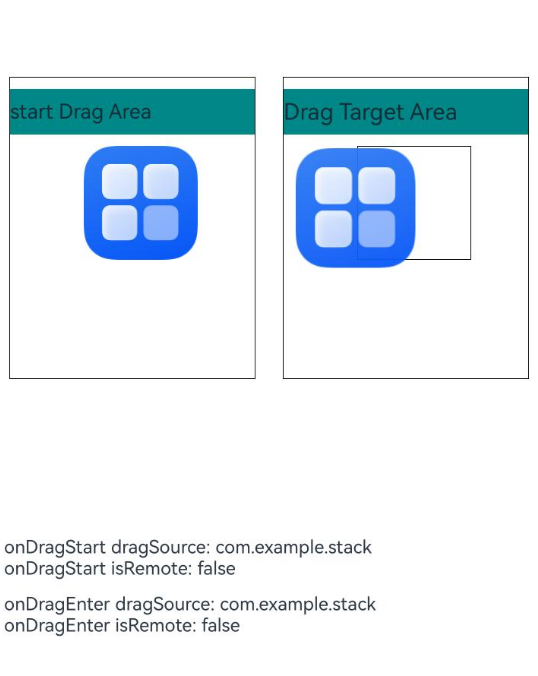
示例6(拖拽支持悬停检测)
通过onDragSpringLoading接口注册回调,并调用SpringLoadingContext接口获取上下文(当前状态、通知序列)。
// xxx.ets
@Entry
@Component
struct Index {
@State targetText: string = 'Drag Text';
@State state: number = 0;
@State currentNotifySequence: number = 0;
@State config: DragSpringLoadingConfiguration = {
stillTimeLimit: 200,
updateInterval: 300,
updateNotifyCount: 4,
updateToFinishInterval: 300
};
build() {
Row() {
Column() {
Text('start Drag')
.fontSize(18)
.width('100%')
.height(40)
.margin(10)
.backgroundColor('#008888')
Image($r('app.media.startIcon'))
.id("ori_image")
.width(100)
.height(100)
.draggable(true)
.margin({ left: 15 })
Text('当前状态是: ' + this.state)
.fontSize(18)
.width('100%')
.height(40)
.margin(10)
Text('当前通知序列是: ' + this.currentNotifySequence)
.fontSize(18)
.width('100%')
.height(40)
.margin(10)
}
.width('45%')
.height('100%')
Column() {
Text('Drag Target Area')
.fontSize(20)
.width('100%')
.height(40)
.margin(10)
.backgroundColor('#008888')
.id("text")
Image("")
.width(100)
.height(100)
.draggable(true)
.margin({ left: 15 })
.border({ color: Color.Black, width: 2 })
.onDragSpringLoading((context: SpringLoadingContext) => {
this.state = context.state;
this.currentNotifySequence = context.currentNotifySequence;
}, this.config)
}
.width('45%')
.height('100%')
.margin({ left: '5%' })
.onDragSpringLoading((context: SpringLoadingContext) => {
this.state = context.state;
this.currentNotifySequence = context.currentNotifySequence;
}, this.config)
.id("column")
.backgroundColor(Color.Grey)
}
.height('100%')
}
}
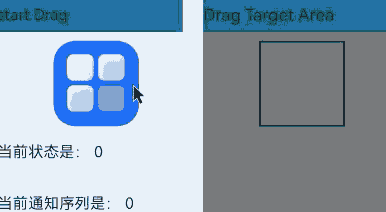
你可能感兴趣的鸿蒙文章
- 所属分类: 后端技术
- 本文标签: